win10开机安全模式怎么进入,win10开机安全模式设置
发布时间:2016-10-20 11:43:12 浏览数:
想要进入安全模式,只要在电脑开机的时候,长按F8就可以进入系统的安全模式了。但最近,有Win10的用户,在电脑开机的时候长按F8已经进不去安全模式里面。win10开机安全模式怎么进入?下面小编就来给大家介绍一下进入的步骤。
win10开机安全模式设置:
1、在Win10系统里同时按下”Win+R“组合按键,在打开的运行对话框里输入命令:msconfig,然后点击确定,如下图所示。
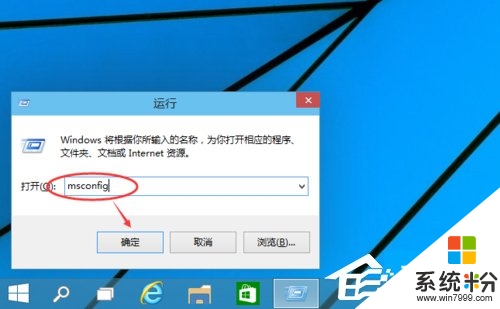
2、点击打开系统配置窗口,选择引导选项卡,如下图所示。
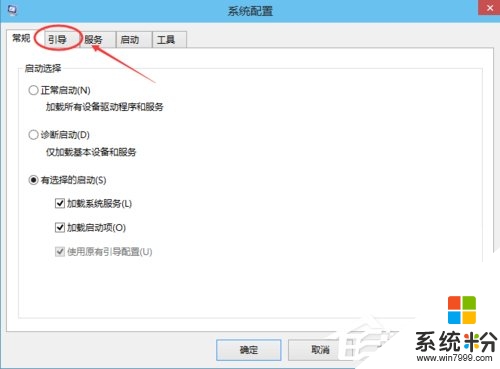
3、在引导选项卡窗口下,将引导选项下的安全引导(F)勾中,然后点击确定,如下图所示。
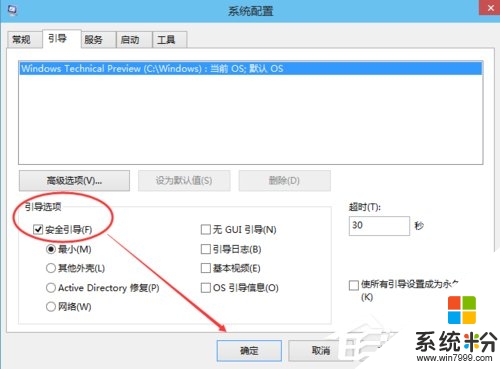
4、点击后,系统提示重新启动后,会进入安全模式,如下图所示。
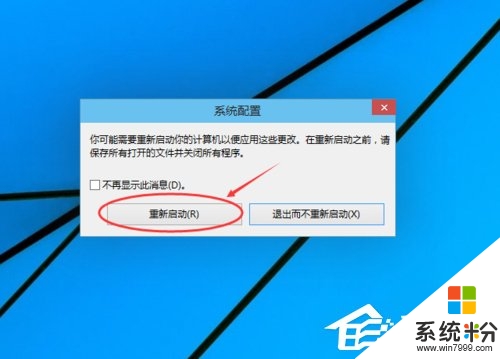
5、点击重新启动后,Win10系统正在启动。如下图所示。

6、Win10系统重新启动好后,输入密码,点击→图标登录Win10安全模式。如下图所示。
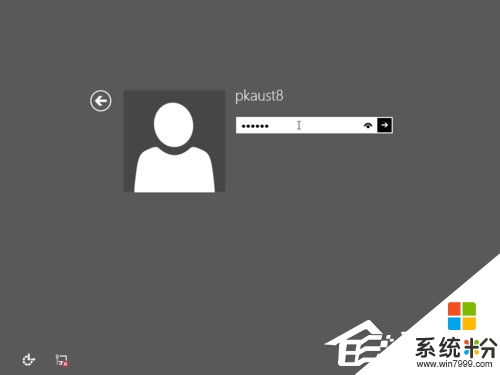
7、登录成功后,即进入了Win10的安全模式,如下图所示。
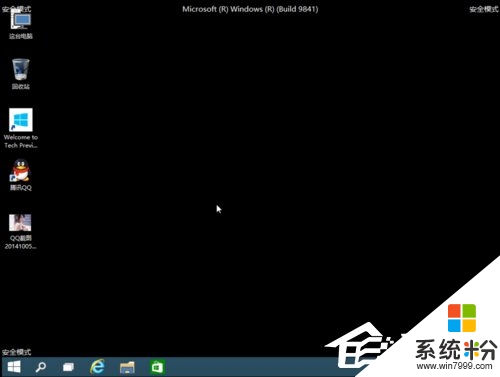
【Win10进入安全模式的方法】按照上述的操作步骤来设置即可,觉得有帮到自己的话,可以分享给有需要的朋友。更多精彩教程或者是ghost操作系统下载使用的疑问都欢迎上系统粉查看。